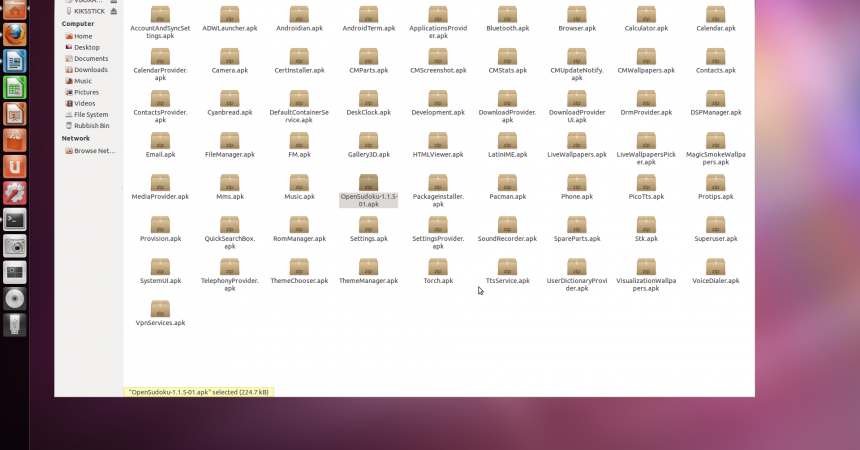Android ROM Customizing Tutorial
ຜູ້ໃຊ້ຈໍານວນຫຼາຍຕ້ອງການເລີ່ມຕົ້ນການສ້າງ ROM Android ຂອງຕົນເອງ. ດັ່ງນັ້ນການສອນນີ້ແມ່ນຈະສອນທ່ານກ່ຽວກັບວິທີການ.
Android ແມ່ນເປັນທີ່ຮູ້ຈັກທົ່ວໄປເປັນແຫລ່ງເປີດ. ການເປັນແຫລ່ງເປີດເຜີຍຫມາຍຄວາມວ່າທຸກຄົນສາມາດເບິ່ງ, ດາວໂຫລດແລະແກ້ໄຂລະຫັດຂອງລະບົບປະຕິບັດການ.
Android ໄດ້ພັດທະນາແລະພັດທະນາຫລາຍປີແລ້ວ. ເວລາກາງຄືນ, ການປັບລະບົບປະຕິບັດການຂອງມັນໄດ້ກາຍເປັນທີ່ນິຍົມແລະມີຄວາມທັນສະໄຫມ. ຢ່າງໃດກໍຕາມ, ຈໍານວນຫຼາຍຍັງຄິດວ່າທ່ານສາມາດເຮັດໄດ້ເທົ່ານັ້ນຖ້າທ່ານຖືຫຼັກສູດກ່ຽວກັບຫຼັກສູດກ່ຽວກັບຄອມພິວເຕີ້.
ນີ້ອາດຈະເປັນຄວາມຈິງແຕ່ມີການນໍາໃຊ້ບາງຄໍາຮ້ອງສະຫມັກເຊັ່ນ CyanogenMod ຕໍ່ໄປ, ຂະບວນການນີ້ແມ່ນງ່າຍດາຍແລະສາມາດເຂົ້າເຖິງຜູ້ໃຊ້ໄດ້. ຍິ່ງໄປກວ່ານັ້ນ, ສອງວິທີທີ່ນິຍົມຫຼາຍທີ່ສຸດເພື່ອປັບ Android ROM ຂອງທ່ານແມ່ນ UOTKitchen ຫຼື RomKitchen.
ຊັບພະຍາກອນເຫຼົ່ານີ້ເຮັດໃຫ້ການຜະລິດ Android ROM ງ່າຍໂດຍມີພຽງແຕ່ຈຸດແລະຄລິກ. ໂດຍການຊີ້ແລະການຄລິກ, ທ່ານສາມາດເລືອກເອົາຄຸນສົມບັດທີ່ທ່ານຕ້ອງການຕິດຕັ້ງແລະບໍ່ມີເວລາໃດກໍ່ຕາມ, ROM ໃຫມ່ກໍ່ຈະມີຢູ່. ຢ່າງໃດກໍຕາມ, ກ່ອນທີ່ຈະດໍາເນີນການ, ມັນແມ່ນແນະນໍາໃຫ້ກັບ scout ທໍາອິດອອກ ROM ອື່ນໆແລະພະຍາຍາມໃຫ້ເຂົາເຈົ້າເພາະວ່າບໍ່ແມ່ນທັງຫມົດຂອງ Android ໄດ້ຖືກປັບປຸງ.
ຄູ່ມືນີ້ຈະຊ່ວຍໃຫ້ທ່ານເພີ່ມແລະເອົາຄຸນນະສົມບັດເພື່ອສ້າງ ROMs.
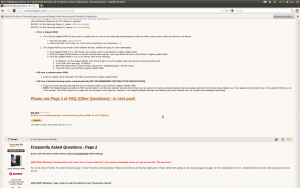
-
ດາວໂຫຼດເຄື່ອງມືທີ່ຈໍາເປັນ
ຂັ້ນຕອນທໍາອິດແມ່ນໄປທີ່ Kitchen Android https://forum.xda-developers.com/showthread.php?t=633246ສະຫມາຊິກ ດາວໂຫລດເຄື່ອງມືຈາກເວັບໄຊທ໌ນີ້. ເວັບໄຊທ໌ນີ້ແມ່ນເວັບໄຊທ໌ຕົ້ນຕໍຂອງ HTC. ໃນບາງ OS, ມັນອາດຕ້ອງມີໄຟລ໌ເພີ່ມເຕີມ.
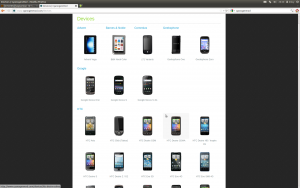
-
ດາວໂຫລດແຫຼ່ງ
ສິ່ງຕໍ່ໄປທີ່ຈະເຮັດຄືການດາວໂຫລດ CyanogenMod ຈາກເວັບໄຊນີ້, https://www.cyanogenmod.com/devicesສະຫມາຊິກ ເລືອກເວີຊັນທີ່ມີຄວາມຫມັ້ນຄົງທີ່ສຸດແລະ unzip. ຕົວເລືອກອື່ນແມ່ນໄປຫາການເຊື່ອມຕໍ່ນີ້, https://source.adnroid.com/index.html ແລະດາວໂຫລດມາດຕະຖານ Android AOSP.
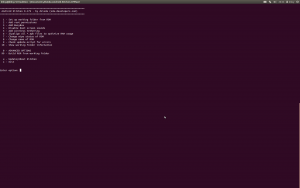
-
ດໍາເນີນການຄໍາຮ້ອງສະຫມັກ
ຄໍາສັ່ງຫຼືວິທີການອາດຈະແຕກຕ່າງຈາກອຸປະກອນຫນຶ່ງໄປອີກແຕ່ໂດຍທົ່ວໄປ, ທ່ານຈໍາເປັນຕ້ອງໄດ້ຖອນໄຟລ໌ທີ່ຖືກດາວໂຫຼດແລະເປີດ Terminal ຫຼືຄໍາສັ່ງ. ໄປທີ່ໂຟນເດີ 'cd user / documents / kitchen'. ເມື່ອທ່ານໄດ້ບັນລຸຈຸດຫມາຍປາຍທາງນັ້ນໃຫ້ພິມ / ເມນູເພື່ອເປີດແອັບຯ. ຫຼັງຈາກນັ້ນ, ມັນຈະ dispaly ເມນູ.
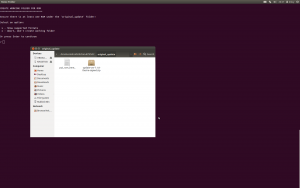
-
ການນໍາເຂົ້າພື້ນຖານ
ທ່ານສາມາດແກ້ໄຂໄຟລ໌ຮູບພາບ .zip. ນີ້ແມ່ນປະໂຫຍດໂດຍສະເພາະຖ້າທ່ານຕ້ອງການລຶບແອັບຯທີ່ບໍ່ມີປະໂຫຍດຈາກຮູບພາບ. ຫຼັງຈາກນັ້ນທ່ານສາມາດນໍາເຂົ້າ ROM CyanogenMod ໂດຍການໂອນ .zip ໄປຍັງໄດເລກະທໍລີ 'original_update'.
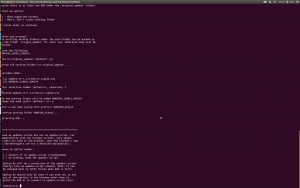
-
ລວມເອົາພາບ ROM
ຕອນນີ້ທ່ານສາມາດເພີ່ມ ROM ໃສ່ໄດເລກະທໍລີໂດຍກົດ 1 ໃນເມນູແລະເຂົ້າໄປ. ການເຮັດນີ້ຈະຊ່ວຍໃຫ້ທ່ານສາມາດແກ້ໄຂ ROM ທີ່ມີຢູ່. ການເຮັດສໍາເນົາອາດຈະມີຄວາມຈໍາເປັນໃນຂະບວນການນີ້, ເຊັ່ນດຽວກັນກັບການເລືອກ ROM ຮູບພາບຕ່າງໆ. ໃນເວລານີ້ເກີດຂຶ້ນ, ໃຫ້ເລືອກປັບປຸງ -cm-7.1zip.
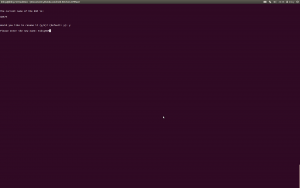
-
ປ່ຽນຊື່ ROM
ທ່ານສາມາດປັບແຕ່ງ ROM ໂດຍສ່ວນຕົວໂດຍການປ່ຽນຊື່. ໄປທີ່ເມນູໃນເຮືອນຄົວແລະເລືອກ 8. ຊື່ຕົ້ນສະບັບຈະປາກົດຂຶ້ນ. ຈາກນັ້ນ, ທ່ານຕ້ອງກົດປຸ່ມ 'Y' ແລະໃສ່ຊື່ ໃໝ່ ທັນທີ. ເມື່ອທ່ານເຮັດສິ່ງນີ້ ສຳ ເລັດຜົນ, ຊື່ຈະສະແດງຢູ່ໃນ Settings-> About ທັນທີທີ່ທ່ານເລີ່ມຕົ້ນ.
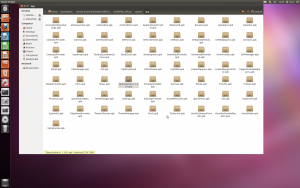
-
ປ່ຽນແອັບຯບາງ
ສ່ວນໃຫຍ່ຂອງທີ່ໃຊ້ເວລາ, ຫຼັກຊັບ ROM ມາມີບັນຊີລາຍຊື່ຂອງກິດ, ທີ່ສາມາດເປັນຫນ້າຮໍາຄານ. ແຕ່ທ່ານກໍ່ສາມາດປ່ຽນແອັບຯເຫຼົ່ານັ້ນໄດ້. ເພື່ອເຮັດສິ່ງນີ້, ທ່ານຕ້ອງການພຽງແຕ່ເພີ່ມຫຼືລຶບໄຟລ໌ .apk ໃນໂຟເດີຂອງແອັບຯ. ພຽງແຕ່ຊອກຫາໄດເລກະທໍລີ WORKING_myrom.
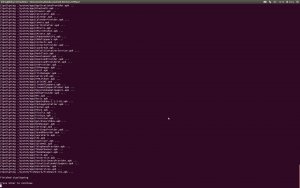
-
APKs ZipAling
ຕອນນີ້ທ່ານສາມາດດໍາເນີນການ zip aligning ກິດທີ່ທ່ານໄດ້ເພີ່ມແລະລຶບ. ນີ້ຈະເລັ່ງການເຂົ້າເຖິງຂອງທ່ານຕໍ່ຄໍາຮ້ອງສະຫມັກເຫຼົ່ານີ້. ພຽງແຕ່ໄປທີ່ເມນູແລ້ວກົດ '6' ແລະ 'Y'. ດັ່ງນັ້ນ, ໃຫ້ແນ່ໃຈວ່າກວດເບິ່ງຂໍ້ຜິດພາດຕ່າງໆຫຼັງຈາກທີ່ເຮັດການນີ້ໂດຍໃຊ້ທາງເລືອກ 23.
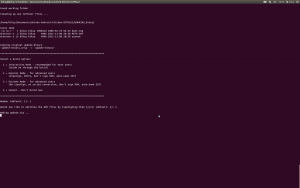
-
ສ້າງ ROM
ເພື່ອໃຫ້ສາມາດສ້າງ ROM ໄດ້, ໄປທີ່ເມນູແລ້ວກົດ '99' ແລະ '1'. ທ່ານຈະໄດ້ຮັບຄໍາແນະນໍາໃຫ້ເຂົ້າສູ່ລະບົບ ROM, ເລືອກ 'y' ເພື່ອເຮັດເຊັ່ນນັ້ນ. ທ່ານຍັງສາມາດ perzonalize ໄຟລ໌ .zip ໂດຍການປ່ຽນຊື່ມັນ. ຮູບພາບຫຼັງຈາກນັ້ນຈະຖືກສ້າງຂຶ້ນໃນໂຟເດີທີ່ເອີ້ນວ່າ 'Output_Zip.
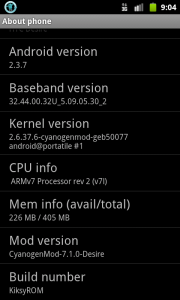
-
Boot ROM
ຫຼັງຈາກທີ່ສໍາເລັດຂະບວນການ, ຄັດລອກໄຟລ໌ zip ກັບ SDcard ຂອງທ່ານແລະຫຼັງຈາກນັ້ນໃສ່ເຄື່ອງມືຂອງທ່ານເພື່ອການກູ້ຄືນ. ທ່ານສາມາດເຮັດໄດ້ໂດຍການຖືປະລິມານລົງໃນຂະນະທີ່ເລີກການໂທລະສັບຂອງທ່ານ. ທ່ານສາມາດລອງ ROM ອື່ນໆໂດຍການເຮັດຊ້ໍາອີກຄັ້ງ.
ມີຄໍາຖາມຫຼືຕ້ອງການທີ່ຈະແບ່ງປັນປະສົບການຂອງທ່ານ?
ທ່ານສາມາດເຮັດແນວນັ້ນໃນຄວາມຄິດເຫັນສ່ວນປ່ອງຂ້າງລຸ່ມນີ້
EP
[embedyt] https://www.youtube.com/watch?v=1pAr5VzpxyY[/embedyt]